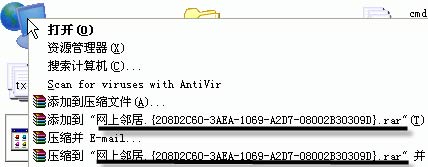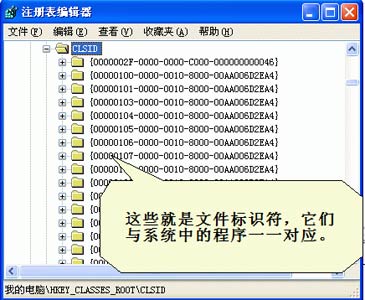每個公民都有自己的身份證和身份證號
同樣
Windows中的每一個系統級應用程序(如
我的電腦
Internet Explorer等)也都有惟一的類標識符與之相對應
大部分注冊過的後綴名也有自己的文件標識符
有些朋友不禁要問
這些文件標識符究竟有什麼用呢?其實
理解文件標識符
不僅能讓我們快速進行系統優化
還能輕松實現一些人無我有的個性化設置
心動了嗎?那麼就請隨我一起來探索文件標識符吧!
實例
巧用易容術 隱藏文件夾
讓文件夾搖身變成WAV文件
新建一個文件夾
把要隱藏的文件放入該文件夾中
然後將文件夾重命名為
yourname
wav
{
C
C
}
這樣你會看到該文件夾的圖標變成了WAV文件的圖標
名稱是yourname
wav
雙擊它
執行的不是進入文件夾
而是啟動
媒體播放器
文件夾仿佛變成了聲音文件——但卻提示打不開
別人一定會以為是受損的聲音文件
要想打開它
可直接選中並右擊該文件(其實是文件夾
實在是太像文件了)
選擇
打開
即可
把文件夾變成
網上鄰居
上面的方法雖好
但右擊選擇
打開
就會讓自己的秘密現形
有沒有更好的招數呢?將要隱藏的文件夾改名為
網上鄰居
{
D
C
AEA
A
D
B
D}
回車後你將看到熟悉的
網上鄰居
圖標
雙擊後看一看
和桌面上的
網上鄰居
一模一樣
為了偽裝得更巧妙
最好將系統默認的桌面
網上鄰居
圖標刪除掉
打開
注冊表編輯器
找到[HKEY_LOCAL_MACHINE\Software\Microsoft\Windows\CurrentVersion\Explorer\Desktop\NameSpace]
此時就可以看到
網上鄰居
等系統圖標
根據需要刪除即可
這樣桌面上就只剩下你自己創建的
網上鄰居
了
破解被
易容
的文件夾
非常簡單
只要安裝了WinRAR
然後在被易容的文件夾上右擊
所有偽裝就被輕松地識破了(見圖
)
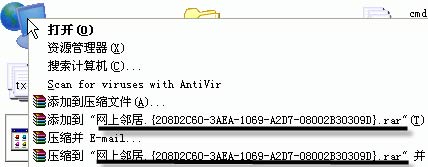
接著雙擊打開任意一個RAR壓縮包
在地址條中定位到偽裝文件夾的上級目錄(如果是C:\test文件夾
就定位到C盤根目錄)
你會在下面的文件列表中看到偽裝文件夾(見圖
)
選中它後按F
鍵
將文件夾名後面的標識符去掉即可

小提示
國內一些文件夾隱藏軟件用的就是這個原理
用同樣方法可以輕松將其破解
認識類標識符 上面的易容術其實用到的是Windows中的文件標識符
其英文名稱是CLSID
也稱類標識符
位於注冊表的[HKEY_LOCAL_MACHINE\Software\Classes\CLSID]下
通常由
個十六進制數構成
其一般格式是
{八位數
四位數
四位數
四位數
十二位數}
(見圖
)
我們操作電腦時
會對系統程序名稱發出指令
Windows則通過對該程序的文件標識符識別而做出響應
因此
文件標識符與系統程序是一一對應的關系
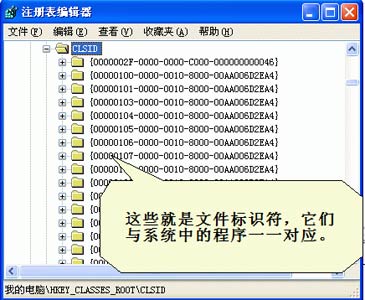
常用文件標識符
我的電腦 {
D
FE
AEA
A
D
B
D}
我的文檔 {
D
FBA
AD
D
A
B
}
撥號網絡 {
CFFA
F
A
EC
DD
CCC
}
控制面板 {
EC
AEA
A
DD
B
D}
計劃任務 {D
C
A
CF
D
AA
F
BF}
打印機 {
A
AEA
A
DE
B
D}
記事本 {
FBA
EE
D
F
F
F
ABD
}
網絡鄰居 {
D
C
AEA
A
D
B
D}
回收站 {
FF
B
F
AA
F
E}
公文包 {
BBD
A
A
E
B
D}
字體 {BD
B
CA
AB
D
F
}
Web 文件夾 {BDEADF
C
d
BCED
A
C
AB
F}
實例
打造
我的電腦
刪除無用項目
我的電腦
中可能會有一些系統級程序(如Web文件夾
計劃任務等)
平時很少用到它們
我們可以打開注冊表編輯器
找到[HKEY_LOCAL_MACHINE\Software\Microsoft\Windows\CurrentVersion\explorer\MyComputer\NameSpace]
其下有幾個類標識符
它們對應的是在
我的電腦
中已有的系統級程序
右側窗格為對應的系統級程序名稱
右擊不需要的項目選擇
刪除
即可
小提示 ★Windows桌面也有不少系統級的圖標
並且不允許刪除
請找到[HKEY_LOCAL_MACHINE\Software\Microsoft\Windows\CurrentVersion\explorer\desktop\NameSpace]
然後選擇並刪除不需要的項目即可
★WindowsXP的
我的電腦
添加了一項
在這台計算機存儲的文件
可以顯示電腦中各用戶存儲的文件和共享文件
這在一定程度上造成了系統的安全隱患
同時也洩漏了用戶隱私
想要刪除這項功能
可找到[HKEY_LOCAL_MACHINE\Software\Microsoft\Windows\CurrentVersion\Explorer\MyComputer\NameSpace\DelegateFolders]
刪除
{
a
f
a
c
fe
b
ee}
項即可
添加常用項目和文件夾
一般情況下
許多用戶經常會用到
控制面板
中的
網絡和撥號連接
打印機
用戶和密碼
管理工具
等
不如將它們直接移到
我的電腦
中
這樣用起來更順手
首先
你可以在[HKEY_LOCAL_MACHINE\Software\Microsoft\Windows\CurrentVersion\explorer\MyComputer\NameSpace]下新建名為
{
CFFA
F
A
EC
DD
CCC
}
和
{
A
AEA
A
DE
B
D}
的項
完成後
在
我的電腦
中便會自動出現
網絡和撥號連接
打印機
這兩個新項
From:http://tw.wingwit.com/Article/os/xtgl/201311/9182.html